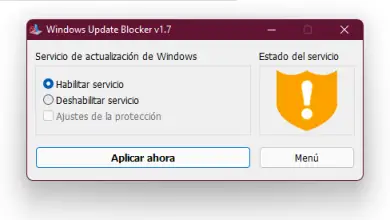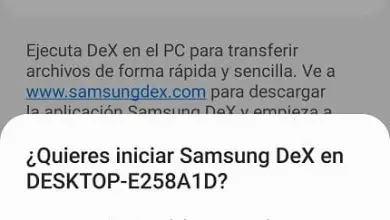Come creare un codice QR per condividere facilmente il segnale WIFI

Quanto sopra serve a proteggere e salvaguardare la tua rete wireless da intrusi che vogliano accedervi senza la tua autorizzazione, il che potrebbe causare problemi a causa della vulnerabilità del sistema.
Nonostante ci siano alcuni trucchi per creare una password facile da ricordare e allo stesso tempo sicura, avremmo il compito di memorizzarla o salvarla in un password manager.
Con la creazione di un codice QR per condividere il tuo segnale WIFI, non dovrai più fare i conti con l’esasperante sensazione di dover dettare la tua lunga e complicata password.
Quando si genera il codice, chiunque voglia connettersi dovrà solo scansionarlo per ottenere la password e sarà in grado di farlo ogni volta che lo desidera, vedere come si fa.
Genera codice QR con QR Code Generator
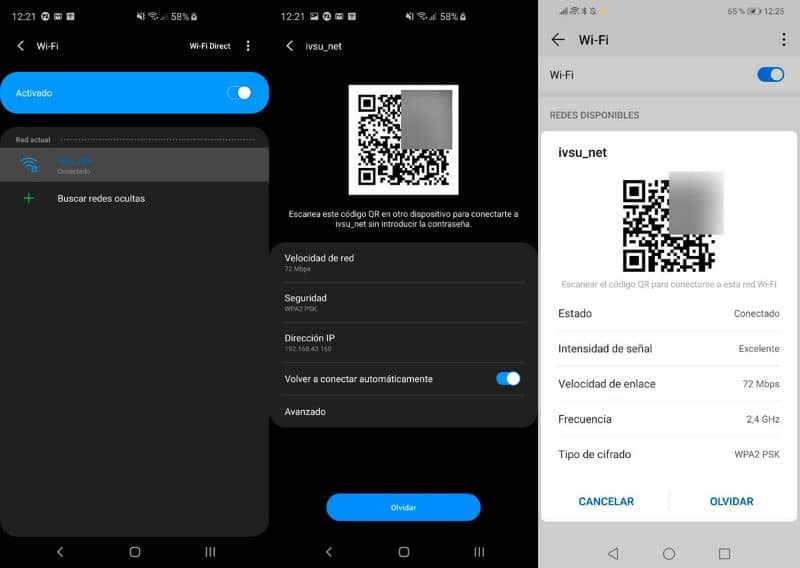
Un generatore di codici QR ti consente di creare codici per quasi tutto, puoi nascondere tutto da una scheda di contatto e un URL alla tua rete WIFI e il codice di accesso.
Puoi scaricare il generatore di codici QR di tua scelta dal tuo dispositivo, tuttavia, ti consigliamo di utilizzare il generatore di codici QR poiché è ampiamente utilizzato e ha la reputazione di essere sicuro.
Una volta scaricato il generatore di codice, accedi all’App, seleziona “Contenuti” nel menu a tendina e scegli l’opzione “Rete WIFI”.
Se hai scaricato QR Code Generator, ti verrà chiesto di inserire il nome della rete, il tipo di sicurezza e la password, seguito da questo premere «genera».
Quindi, vedrai il codice QR nella casella a destra, puoi premere » Download » per salvarlo come immagine o utilizzare l’URL per inviarlo a un altro sito.
In questo modo , avrai il tuo codice QR pronto per essere utilizzato da chiunque voglia acquisirlo per connettersi automaticamente alla tua rete WIFI.
Genera codice QR con JS Wifi QR Code Generator

Allo stesso modo, abbiamo anche un’altra nota App chiamata Pure JS Wifi QR Code Generator per creare il QR della nostra password.
Se utilizziamo quest’ultima alternativa, dovremo compilare diversi campi, come il tipo di crittografia della rete, la password e se abbiamo una rete nascosta.
Quindi è installato e inserito, fare clic su » Genera » e vedremo il codice QR, selezionare «Esporta» e verrà salvato come immagine PNG.
Successivamente abbiamo 2 opzioni, possiamo premere «Salva» per salvare le impostazioni nel browser stesso o selezionare «Stampa» per stampare sulla nostra stampante.
Per acquisire il codice QR e connettersi alla tua rete, nel caso di dispositivi Android, devono aver scaricato qualsiasi app di acquisizione QR come Barcode Scanner.
Entrambe le App, sia il generatore di codici che quella che le cattura, si trovano facilmente e con il vantaggio che sono gratuite e sicure. Se non puoi scaricare nessuna App per generare il tuo codice perché non hai spazio per esso sul tuo dispositivo, puoi farlo anche dal web senza problemi.
Va notato che per gli utenti iOS il compito è più semplice, poiché la fotocamera di questi dispositivi rileva automaticamente le informazioni del codice QR.
In questo caso ti basterà posizionarti davanti al QR code e attivare la fotocamera del tuo dispositivo iOS, non dovrai compiere nessun’altra azione per poter scansionare il codice.
Se lo desideri, puoi stampare il codice QR e posizionarlo in un luogo visibile a casa, in ufficio o ovunque all’interno dell’area di copertura della tua rete. Ciò è particolarmente utile in luoghi pubblici come bar o ristoranti con servizio Wi-Fi gratuito per accelerare il processo di accesso alla rete.
Questo piccolo trucco può semplificarci la vita e farci risparmiare tempo, che dopotutto è la risorsa più preziosa che abbiamo. Inoltre, possiamo creare e configurare correttamente una rete wireless o WiFi e avere la certezza che la nostra rete non correrà alcun rischio, sarà sicura e protetta.